随着人们的办公习惯由保存纸质文件转向数字化存储,我们经常遇到需要更新或修改数字文件信息的场景。如何编辑修改扫描文档或图片上的文字?OCR(光学字符识别)技术能识别扫描文档或图片文件中的图文内容,并将其转换为可编辑的文本格式。本文将介绍三款有代表性的含OCR识别功能的PDF编辑器。
WPS
WPS这款办公软件套件提供了PDF编辑器和OCR识别的功能。但非会员用户仅能免费体验OCR识别5页PDF文件。
具体操作步骤
第一步:上传待处理文件;
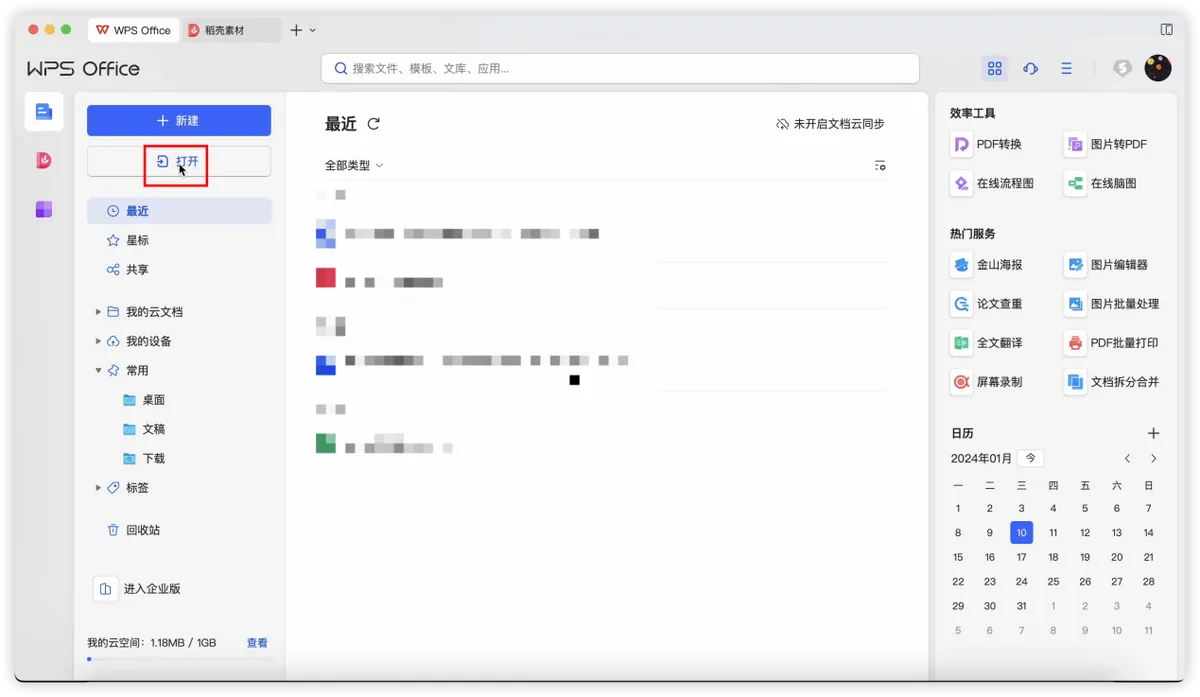
第二步:在菜单栏中找到“特色功能”,点击“识别文本”;
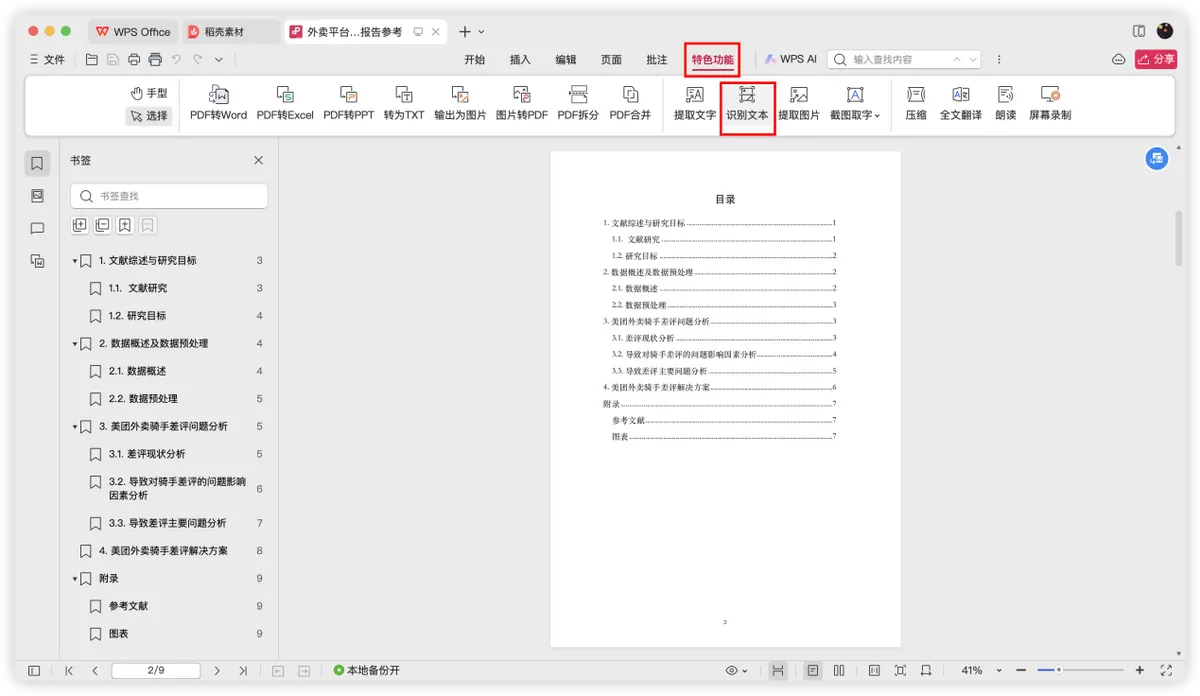
第三步:在弹出窗口中选中要处理的文件,点击“开始识别”;
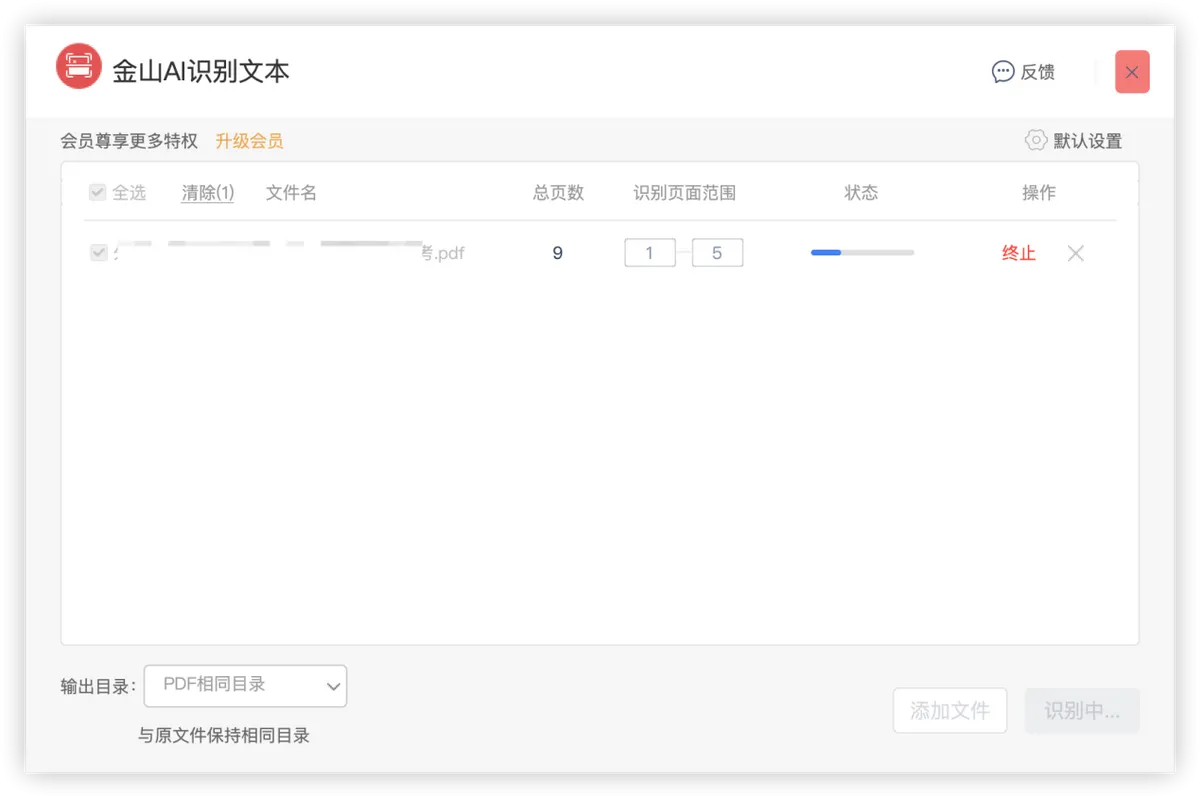
第四步:识别成功后,在“输出目录”中选定OCR文件存储地址,点击“开始转换”;

第五步:用WPS打开OCR文件,在菜单栏的“编辑”中点击“编辑内容”,就可以开始修改扫描文档或图片上的文字了;
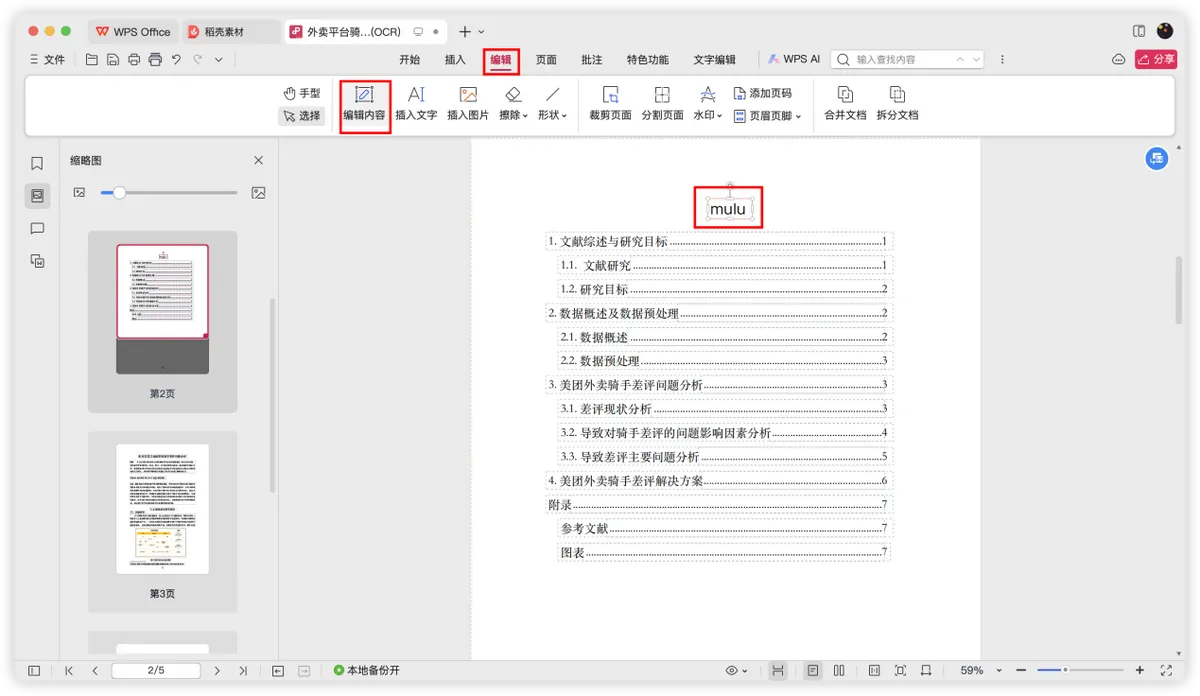
第六步:保存修改好的文件。
UPDF
UPDF由国内开发团队设计开发的AI智能PDF编辑器,它包含了PDF文档阅读、编辑、转换、注释、页面管理、文档保护、在线分享等功能,支持安卓/iOS/Windows/Mac平台,致力于为个人和企业用户提供安全、便捷、跨平台、高效率的PDF电子文档全方位解决方案。
UPDF利用其AI人工智能技术支持的OCR技术提供准确的结果,并支持40多种文本语言。这项技术允许用户从图像文档或扫描的PDF中提取文本信息,将其转换成可搜索和可编辑的PDF格式,满足不同需求。UPDF的OCR工具以高达99%的精确度提供快速准确的识别结果,同时输出文件的大小比原文件小,不牺牲质量,极大节省了时间,方便处理任何大小的扫描PDF。
具体操作步骤
第一步:导入需要处理的文件
如果想要修改图片上的文字,将图片拖动到UPDF界面打开,然后按后续步骤指南继续进行即可。
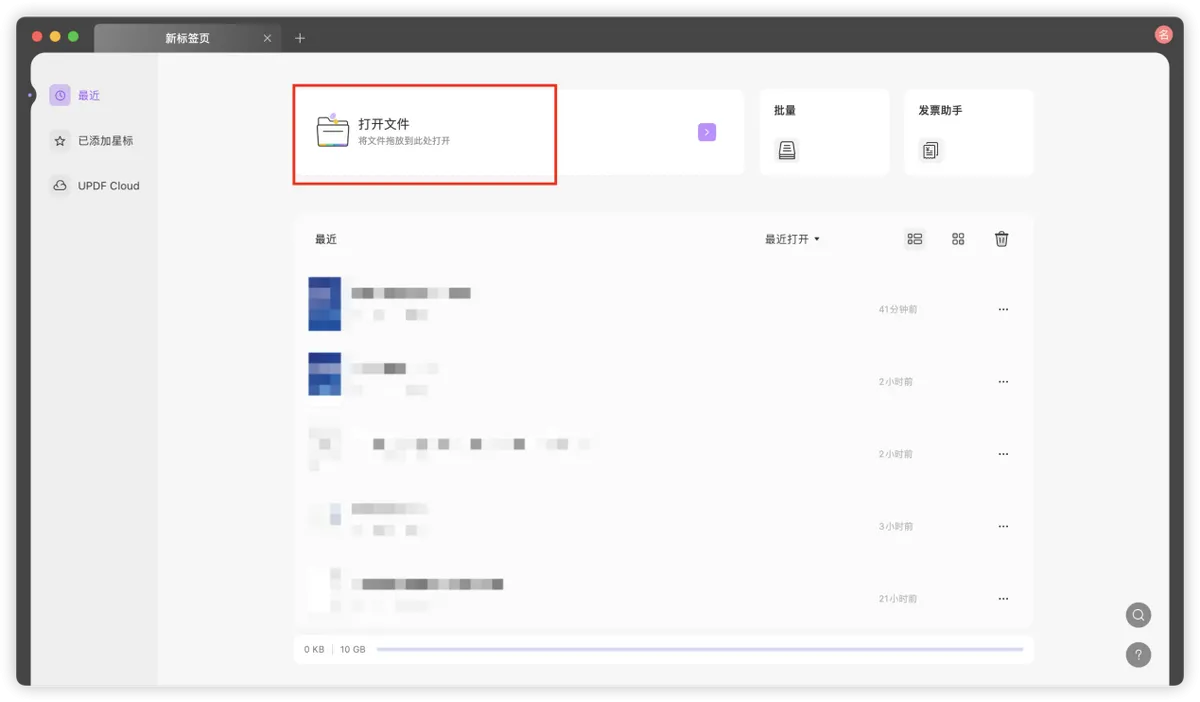
第二步:点击右侧工具栏中的“使用OCR识别文本”
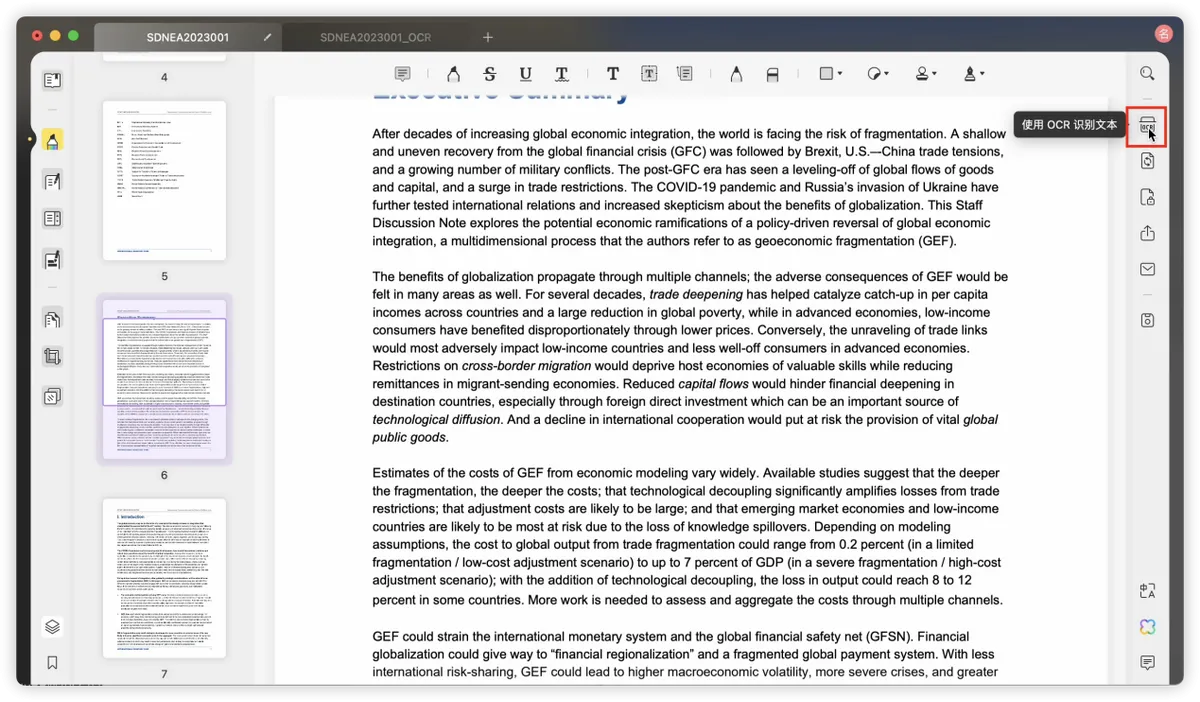
第三步:设置参数
根据实际需要调整布局。如果要修改图片文件上的文字,在“文档类型”中依然要选“可搜索PDF”。
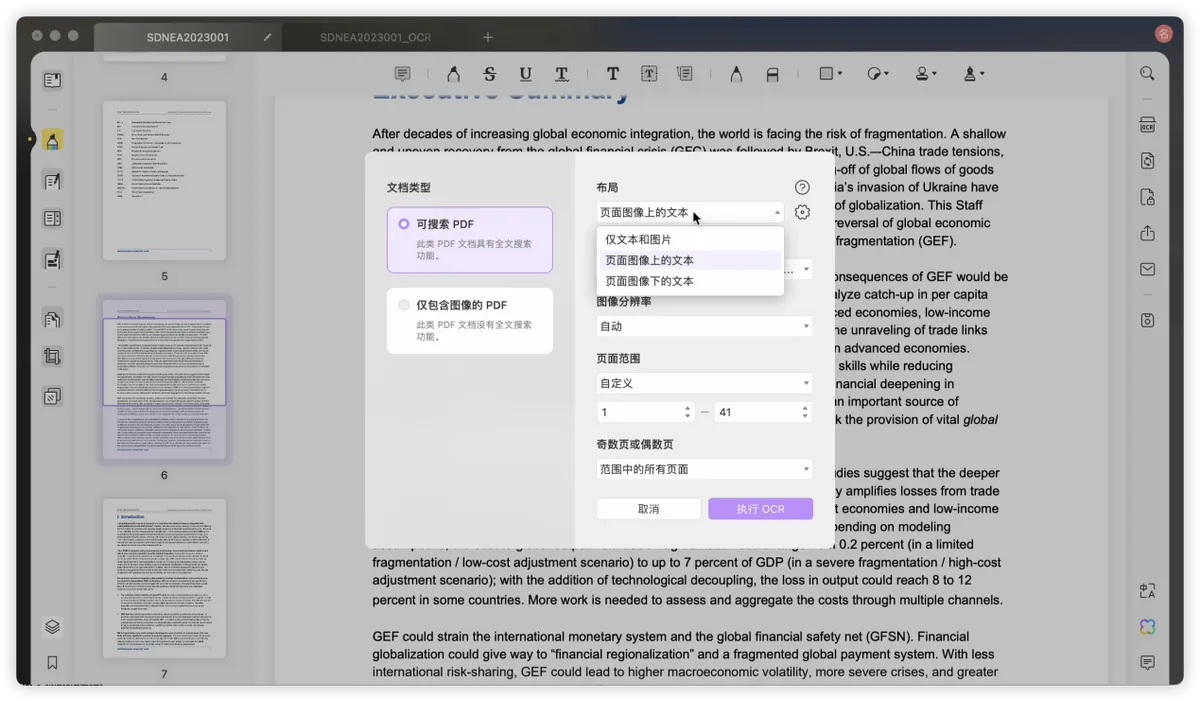
目前共有40多种文档语言可供选择。
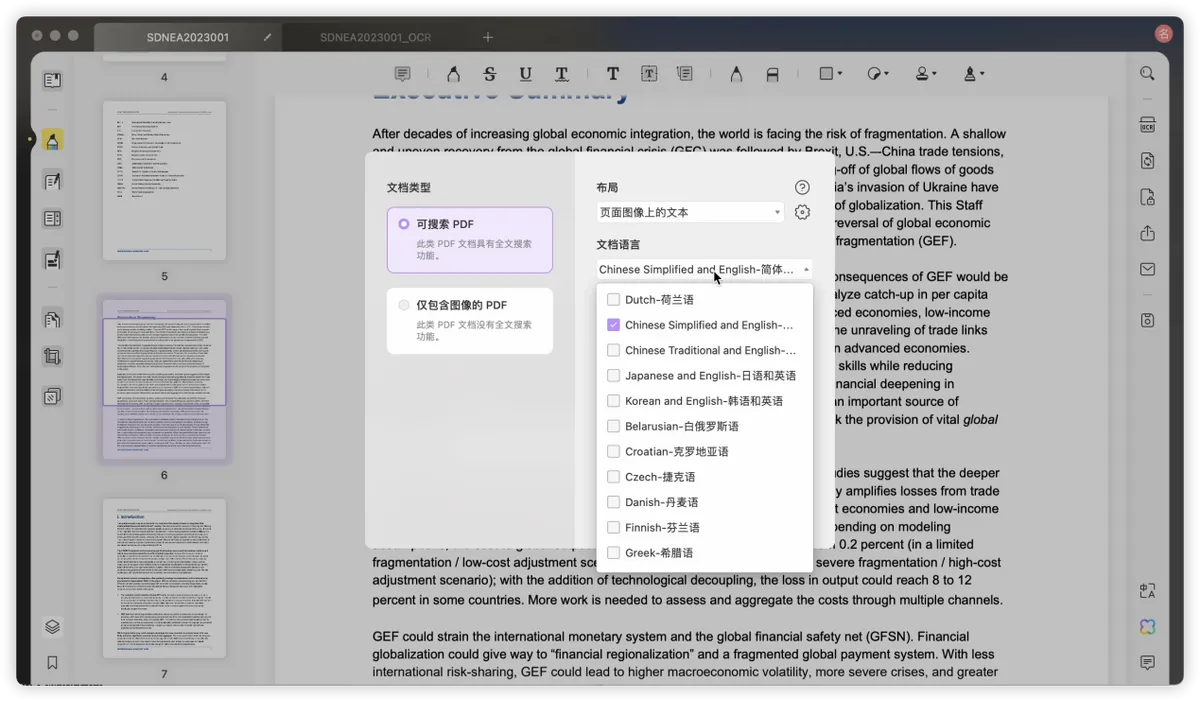
第四步:导出修改好的文档或图片
确定参数设定无误后,点击“执行OCR”。
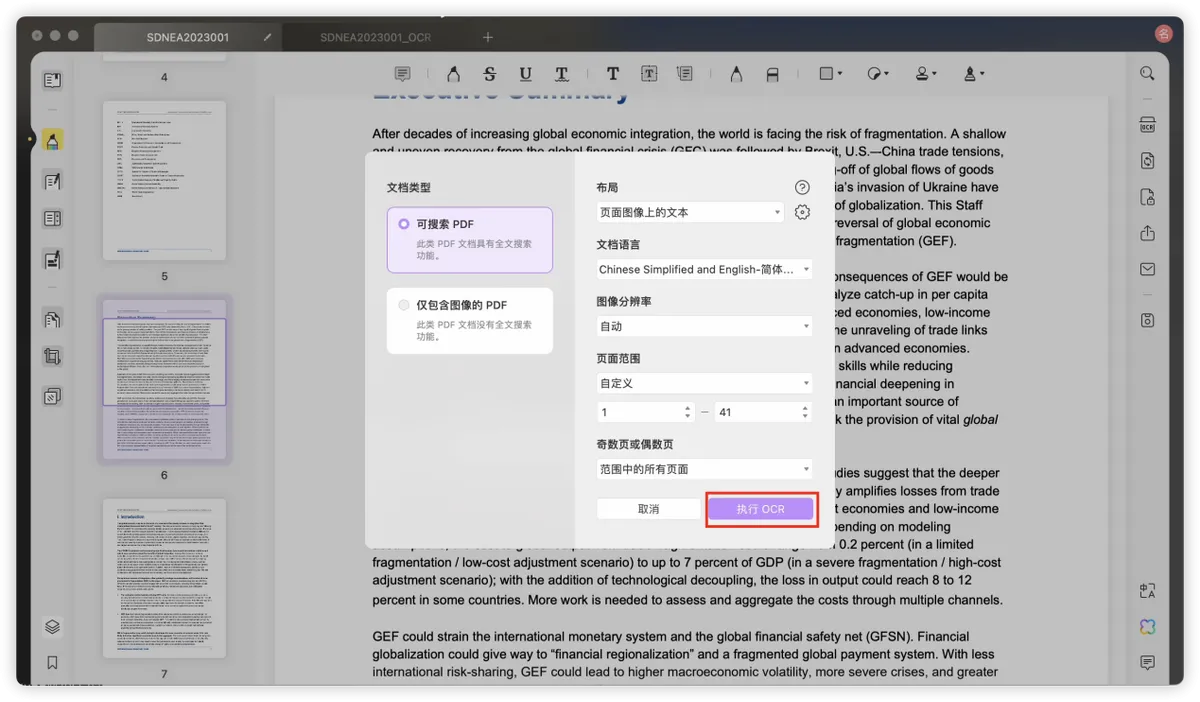
选好存储地址后,点击保存。在指定文件夹中找到经过OCR识别的文件,再次用UPDF打开。这份文档就可以被编辑了。
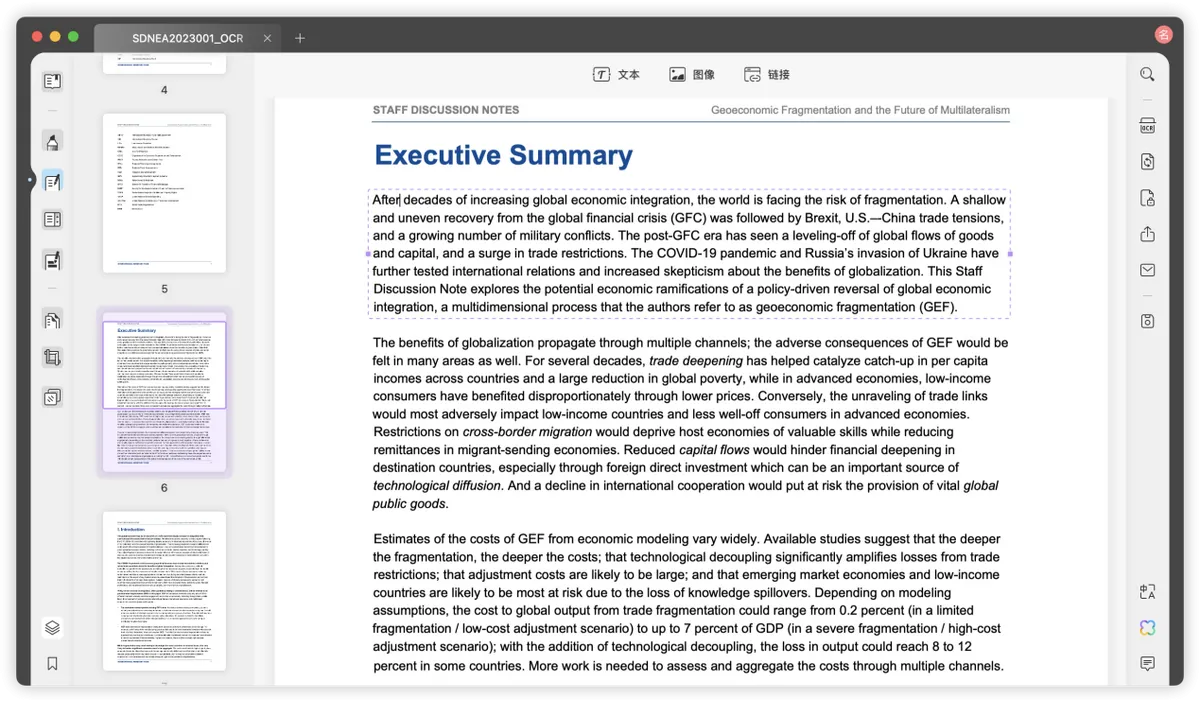
对于大多数有OCR识别功能的PDF工具而言,到这里就已经完成任务了。但是UPDF还有其他优势。搭载的AI人工智能功能还支持用户一边用AI辅助总结、翻译和理解文档内容,一边编辑经过OCR识别处理的PDF文档,这对于提升效率实在是太有用了。
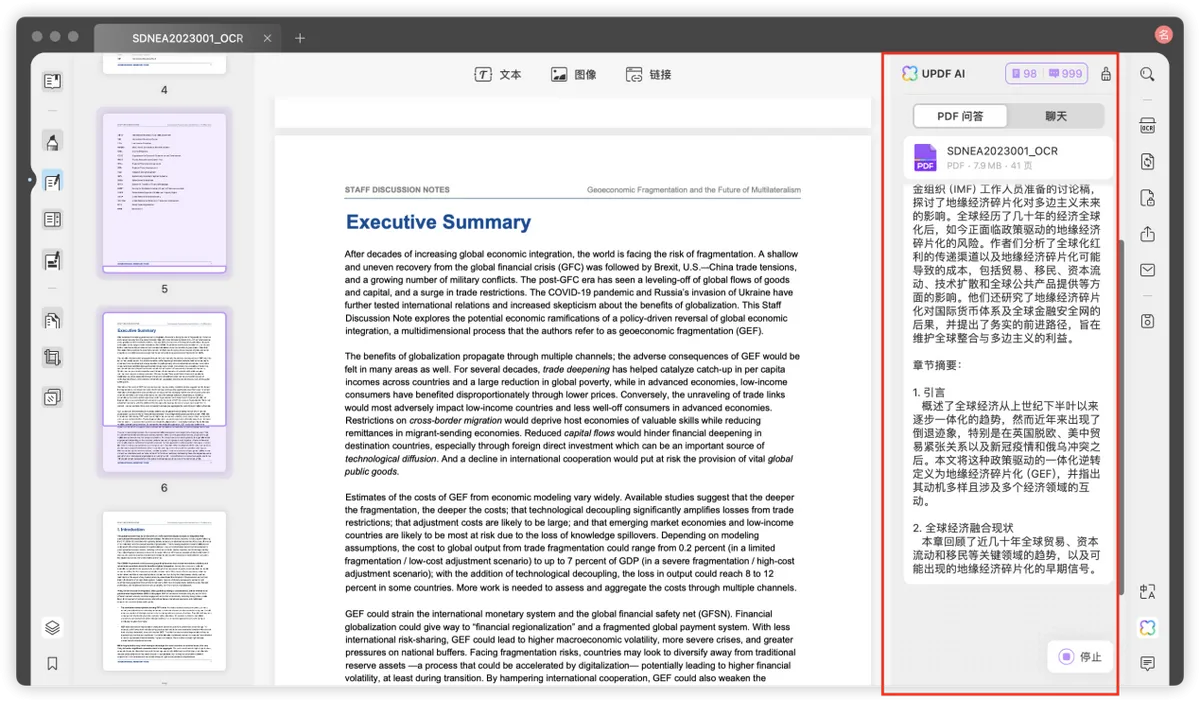
ABBYY FineReader PDF
ABBYY FineReader是一款知名的OCR和PDF文档转换工具,它使用先进的AI人工智能和机器学习技术将包括PDF在内的各种文档类型转换成可编辑和可搜索的格式。其OCR功能通常以高准确度、多语言支持和处理复杂文档布局的能力而受到认可。支持Windows、macOS和iOS系统。
但从成本的角度考虑,ABBYY FineReader PDF更适合企业用户购买使用。
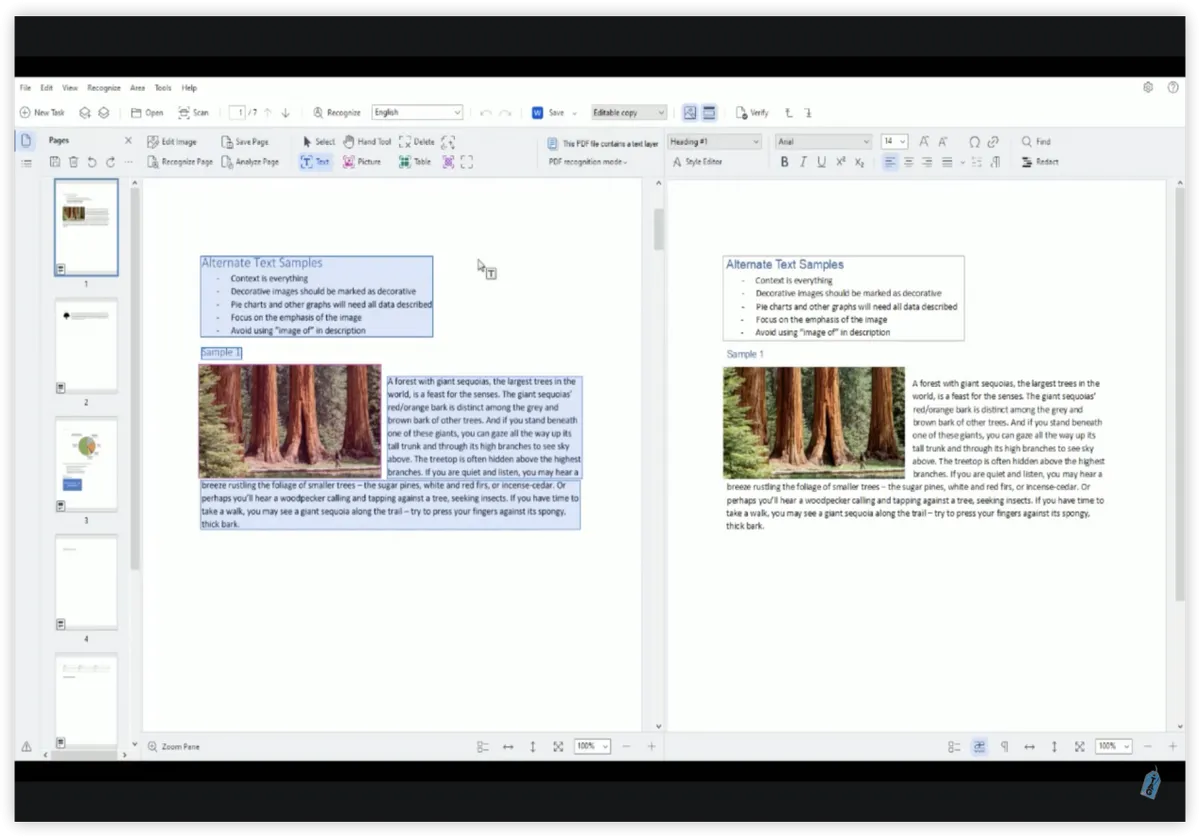
总结
如何编辑修改扫描文档或图片上的文字?以上3个工具都能实现。但我个人最推荐使用UPDF,OCR识别精确,简单操作几步就能完成文字修改,不会出现格式错乱,还带AI功能,非常值得我们长期使用。可以点击下方下载,免费试用一下看看!
 UPDF
UPDF Windows 版
Windows 版 Mac 版
Mac 版 iOS 版
iOS 版 安卓版
安卓版 AI 网页版
AI 网页版 AI 助手
AI 助手 编辑 PDF
编辑 PDF 注释 PDF
注释 PDF 阅读 PDF
阅读 PDF  UPDF Cloud
UPDF Cloud 格式转换
格式转换 OCR 识别
OCR 识别 压缩 PDF
压缩 PDF 页面管理
页面管理 表单与签名
表单与签名 发票助手
发票助手 文档安全
文档安全 批量处理
批量处理 企业解决方案
企业解决方案 企业版价格
企业版价格 企业指南
企业指南 渠道合作
渠道合作 信创版
信创版 金融
金融 制造
制造 医疗
医疗 教育
教育 保险
保险 法律
法律 常见问题
常见问题 联系我们
联系我们 用户指南
用户指南 产品动态
产品动态 新闻中心
新闻中心 技术参数
技术参数 关于我们
关于我们 更新日志
更新日志









